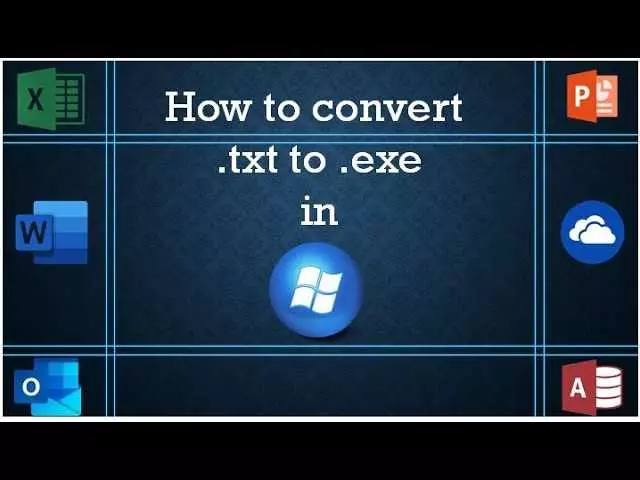В наше время под экраном каждого компьютера или мобильного устройства можно найти огромное количество файлов различных форматов: текстовые, аудио, видео, графические и, конечно же, исполняемые (exe). Последние часто вызывают интерес и вопросы: как из текстового формата получить исполняемый?
Как правило, exe-файлы содержат программный код, который может быть запущен на компьютере. Однако, в каких-то случаях может возникнуть необходимость преобразовать exe-файл в текстовый формат, чтобы получить доступ к содержимому. Возникает вопрос: каким образом это можно сделать?
Ответ на данный вопрос может быть довольно сложным, так как все будет зависеть от того, что именно вы хотите достичь. Однако, существует несколько способов преобразовать exe-файл в текстовый формат, приемлемый для чтения или редактирования содержимого.
- Exe в txt: перевод исполняемых файлов в текстовый формат
- Что такое exe файл
- Как перевести exe в txt
- Как замаскировать exe под jpg
- Как перевести txt в exe обратно
- Программы для конвертации exe в txt
- Как использовать txt вместо exe
- 1. Переименование файла
- 2. Редактирование файла
- 3. Конвертация обратно в .exe (необязательно)
- Ограничения и проблемы при переводе exe в txt
- Плюсы и минусы использования txt файлов вместо exe
- Плюсы использования txt файлов:
- Минусы использования txt файлов:
- Как замаскировать exe файл под jpg
- Изменение расширения файла
- Изменение иконки файла
- Внедрение файла в изображение
- Примеры и инструкции по замаскировке exe под jpg
- Пример 1: Использование стеганографии
- Пример 2: Изменение расширения файла
- 🔍 Видео
Видео:Как изменить расширение файла? Меняем тип файла без программСкачать

Exe в txt: перевод исполняемых файлов в текстовый формат
Иногда возникает необходимость подготовить текстовую копию исполняемого файла формата .exe. Для этого можно использовать специальные программы и сервисы. В данной статье мы рассмотрим, как замаскировать exe файл в формат txt и получить его текстовую версию.
Перевод exe в txt можно осуществить с использованием инструментов, которые выполняют обратное действие — преобразование текста в исполняемый файл. Для этого потребуется некоторая подготовка и использование программ.
Как правило, для перевода exe в txt используются следующие инструменты:
- Disassembler — программа, которая разбирает бинарный код и позволяет просматривать его в текстовом формате;
- Обратный компилятор — инструмент, который преобразует исполняемый файл в исходный текст программы.
Процесс перевода exe в txt включает следующие шаги:
- Загрузка и установка необходимого инструмента;
- Открытие исполняемого файла в программе;
- Разбор бинарного кода и просмотр его в текстовом формате;
- Сохранение полученного текстового файла в формате .txt.
Важно учитывать, что процесс перевода exe в txt может быть сложным и требовать определенных навыков программирования. Также необходимо иметь в виду, что не всегда полученный текстовый файл будет полностью читаемым, так как исполняемые файлы содержат множество машинных команд и оптимизаций.
Видео:Как взламывают игры? Часть 1 Структура исполняемого файлаСкачать

Что такое exe файл
Exe расширение обозначает исполняемый файл в операционной системе Windows. Такой файл может быть запущен или выполнен, что позволяет программе начать свою работу. Обычнно, exe файл содержит машинный код, который написан на языке, понятном компьютеру. Исполняемые файлы exe могут быть созданы различными языками программирования, такими как C++, C#, Java и т.д.
Exe файлы часто используются для установки новых программ. В этом случае, пользователь запускает exe файл, который начинает процесс установки. Другие exe файлы могут быть ассоциированы с определенными приложениями, такими как фото-редакторы или мультимедийные проигрыватели.
Один интересный аспект exe файлов — это то, что они могут быть замаскированы под другие типы файлов, такие как jpg или doc. Это означает, что когда пользователь пытается открыть файл jpg или doc, на самом деле запускается exe файл. Это может быть использовано злоумышленниками для выполнения вредоносных действий на компьютере пользователя. Поэтому важно быть осторожным и никогда не открывать файлы сомнительного происхождения.
Видео:Как изменить формат файла?Скачать

Как перевести exe в txt
Иногда возникает необходимость замаскировать исполняемый файл под обычный текстовый документ для различных целей. Например, если нужно передать файл через электронную почту или мессенджер, но ограничение на отправку исполняемых файлов мешает это сделать. В этом случае методом подмены расширения мы можем скрыть наш exe-файл за обычным txt-файлом и успешно передать его.
Как замаскировать exe под jpg
Самым распространенным способом является подмена расширения файла exe на расширение jpg. Для этого необходимо выполнить следующие действия:
- Откройте проводник и найдите нужный файл exe.
- Создайте копию файла, чтобы сохранить оригинал в безопасности.
- Нажмите правой кнопкой мыши на копии exe-файла и выберите Переименовать.
- Измените расширение файла с .exe на .jpg. При необходимости подтвердите изменение.
После выполнения этих действий ваш exe-файл будет иметь расширение jpg и будет выглядеть как обычный графический файл. Однако, стоит заметить, что это просто маскировка, и сам файл не изменяется.
Как перевести txt в exe обратно
Если необходимо вернуть exe-файл обратно, то процесс будет немного сложнее. Для этого можно воспользоваться специальными программами, которые могут скрыть или изменить расширение файла. Однако, стоит помнить, что такие действия могут нарушать законодательство.
Важно отметить, что данная маскировка exe под jpg не будет обманывать современные антивирусы и защитные программы. Поэтому использование данного метода следует только в легальных целях и в соответствии с правилами.
Видео:Как написать #patch для исполняемого файлаСкачать

Программы для конвертации exe в txt
Если вы задаетесь вопросом, как преобразовать исполняемый файл в текстовый формат (txt), то вам понадобится специализированная программа. Существуют различные инструменты, которые позволяют сделать такую конвертацию, и вот некоторые из них:
Exe2txt: Это простая и удобная в использовании утилита, которая позволяет замаскировать содержимое exe файла под текст. Это очень полезно, если вам нужно передать файл или сохранить его в текстовом формате без его исполнения.
PE Explorer: Этот инструмент предоставляет широкие возможности для работы с исполняемыми файлами. Он позволяет просматривать, редактировать и анализировать содержимое exe файла. Кроме того, PE Explorer позволяет экспортировать его содержимое в различные форматы, включая txt.
IgorWare Text Decompiler: Эта программа разработана специально для преобразования exe файла в текстовый формат. Она предоставляет возможность извлечь и отобразить код программы в виде текста, что может быть полезно для анализа и отладки.
Каждая из этих программ имеет свои особенности, поэтому выбор инструмента зависит от ваших конкретных требований и потребностей. Независимо от того, какую программу вы выберете, помните, что конвертация exe в txt может потребовать некоторых дополнительных действий и возможностей, таких как проверка наличия вирусов и тщательный анализ конвертированного текста.
Видео:Reverse engineering | Исходный код из исполняемого файла | ghidraСкачать

Как использовать txt вместо exe
Иногда может возникнуть необходимость использовать текстовый файл вместо исполняемого (.exe) файла. Это может быть полезно, если вы хотите передать код, инструкции или настройки простым и понятным способом.
1. Переименование файла
Сперва вам нужно изменить расширение файла из .exe в .txt. Для этого выполните следующие шаги:
- Откройте проводник и найдите файл с расширением .exe, который вы хотите использовать в качестве текста.
- Щелкните правой кнопкой мыши на файле и выберите опцию Переименовать.
- Измените расширение файла на .txt.
- Нажмите Enter, чтобы сохранить изменения.
2. Редактирование файла
Теперь, когда ваш файл .exe имеет расширение .txt, вы можете открыть его в текстовом редакторе и просмотреть его содержимое. Вы можете редактировать текст, добавлять новые строки или удалять ненужные.
3. Конвертация обратно в .exe (необязательно)
Если вы хотите использовать файл снова как исполняемый, вы можете конвертировать его обратно в формат .exe. Для этого выполните следующие шаги:
- Откройте текстовый файл (.txt) в текстовом редакторе.
- Выберите опцию Сохранить как и выберите тип файла Все файлы.
- Укажите имя файла и добавьте расширение .exe в конец имени файла.
- Нажмите Сохранить, чтобы создать новый исполняемый файл.
Теперь вы можете использовать файл .exe, как обычный исполняемый файл. Применение текстового файла вместо исполняемого может быть полезным при передаче кода или настроек, а также при использовании на работе или в учебных целях.
Видео:От исходника до исполняемого файлаСкачать

Ограничения и проблемы при переводе exe в txt
Как правило, исполняемые файлы exe, такие как программы или игры, содержат множество изображений и других мультимедийных файлов, например, в формате jpg. При переводе exe в txt, эти файлы могут быть потеряны или искажены, поскольку текстовый формат не поддерживает бинарные данные.
Другой проблемой является то, что exe файлы содержат много кода и инструкций на машинном языке, которые также не могут быть представлены в текстовом формате без потери информации. Это может привести к тому, что при переводе exe в txt, часть кода будет неправильно интерпретирована или потеряна.
Кроме того, exe файлы обычно имеют сложную структуру, такую как заголовки и секции, которые также не могут быть сохранены в текстовом формате без дополнительной обработки. Это может усложнять перевод exe в txt и создавать проблемы с целостностью данных.
Таким образом, перевод исполняемого файла exe в текстовый формат может столкнуться с различными ограничениями и проблемами, связанными с бинарными данными, кодом на машинном языке и сложной структурой файла. В некоторых случаях, полностью перевести exe файл в txt может быть невозможно или требовать сложного и трудоемкого процесса обработки и конвертации данных.
| Ограничения и проблемы |
|---|
| Бинарные данные в exe файле, такие как изображения в формате jpg, не могут быть просто представлены в текстовом формате. |
| Код на машинном языке в exe файле не может быть полностью переведен в текстовый формат без потери информации. |
| Сложная структура exe файла, включая заголовки и секции, требует дополнительной обработки для сохранения в текстовом формате. |
Видео:Как изменить тип файла в Windows 10Скачать

Плюсы и минусы использования txt файлов вместо exe
Использование txt файлов вместо exe имеет свои плюсы и минусы, которые стоит учитывать при принятии решения о выборе формата.
Плюсы использования txt файлов:
1. Подробность информации. В отличие от exe файлов, txt файлы позволяют подробно описать каждый шаг или действие, что делает их более понятными для пользователя.
2. Защита от вредоносного кода. Поскольку txt файлы содержат только текстовую информацию, они не могут содержать вредоносные исполняемые файлы, такие как exe файлы. Это позволяет пользователям быть уверенными в безопасности при работе с txt файлами.
Минусы использования txt файлов:
1. Ограничения функциональности. В отличие от exe файлов, txt файлы не могут выполнять сложные операции или взаимодействовать с другими программами. Они ограничены только текстовым содержимым и не могут выполнять более сложные задачи.
2. Ограничение форматов файлов. Txt файлы не могут поддерживать различные форматы файлов, такие как изображения, видео или звук. Например, невозможно замаскировать изображение в txt файле, как это можно сделать при использовании формата jpg.
В целом, использование txt файлов может быть полезным в ряде случаев, особенно если требуется подробно описать последовательность шагов или действий. Однако, при необходимости выполнять сложные операции или работать с различными форматами файлов, exe файлы будут более предпочтительным выбором.
| Плюсы использования txt файлов | Минусы использования txt файлов |
|---|---|
| Подробность информации | Ограничения функциональности |
| Защита от вредоносного кода | Ограничение форматов файлов |
Видео:Как изменить расширение файлов в виндовс Windows 10Скачать

Как замаскировать exe файл под jpg
Перевод файлов из одного формата в другой может быть полезным в различных ситуациях. Иногда возникает необходимость скрыть исполняемый файл (.exe) под формат изображения (.jpg), чтобы обмануть систему безопасности или отправить файл через почту без вызывающих подозрений.
Вот несколько шагов, которые помогут вам замаскировать .exe файл под .jpg:
Изменение расширения файла
Переименуйте ваш .exe файл и измените его расширение на .jpg. Например, myfile.exe будет myfile.jpg. Однако, стоит помнить, что это только изменение имени файла, а сам файл останется исполняемым.
Изменение иконки файла
Чтобы добавить дополнительную маскировку, вы можете изменить иконку файла на иконку изображения. Для этого можно воспользоваться специальными программами для изменения иконок. При этом файл останется исполняемым и будет представлен в виде изображения с выбранной вами иконкой.
Внедрение файла в изображение
Если вы хотите создать полностью маскированный .jpg файл, вы можете внедрить исполняемый файл внутрь изображения. Для этого существуют специальные инструменты и программы, которые позволяют скрыть файл в структуре изображения, не нарушая его внешний вид.
Однако важно помнить, что подобные манипуляции с файлами могут быть незаконными или нарушать политику безопасности. Прежде чем выполнять подобные действия, убедитесь, что у вас есть законное разрешение и понимание последствий.
Видео:Изменение значений в играх, патчинг исполняемого файла игры (часть 1)Скачать

Примеры и инструкции по замаскировке exe под jpg
Замаскировка exe-файла под jpg позволяет скрыть его настоящее содержимое и выдать его за обычное изображение в формате jpg. Это может быть полезно, например, для передачи запрещенных или нежелательных файлов через защищенные каналы связи. Ниже представлены несколько примеров и инструкций о том, как выполнить такую замаскировку и как восстановить исходный exe-файл.
Пример 1: Использование стеганографии
Одним из способов замаскировки exe под jpg является использование стеганографии. Стеганография – это наука о скрытом хранении информации в других файлах или объектах. Для использования этого способа вам потребуется специальное программное обеспечение, например, Steghide. Следуйте инструкциям программы и внедрите exe-файл в изображение в формате jpg. В результате вы получите новый файл jpg, который будет выглядеть как обычное изображение, но будет содержать скрытый exe-файл.
Пример 2: Изменение расширения файла
Другим способом является изменение расширения файла exe на jpg. Это простое действие может привести к тому, что система будет видеть файл как изображение в формате jpg, а не как исполняемый файл. Для этого нужно щелкнуть правой кнопкой мыши на файле exe, выбрать Переименовать и заменить .exe на .jpg. После этого система будет видеть файл как изображение. Однако, следует помнить, что содержимое файла не изменяется, и его можно восстановить, вернув исходное расширение.
Важно отметить, что замаскировка exe под jpg может применяться только с целью проведения легальных и этических действий в соответствии с законодательством вашей страны. Любое незаконное использование данных методов может привести к серьезным последствиям.
🔍 Видео
Visual studio где exe. Как сделать exe файл в visual studio. Как скомпилировать cpp в exe. Урок #20.Скачать

Что такое расширение файлов и как открыть любой файлСкачать

Как поставить иконку на EXE файлСкачать

Linux для Начинающих - создание, копирование, перенос, переименование, стерание файловСкачать

FAQ. Как создать .bat файл?Скачать

Интересные команды для файлов .BATСкачать
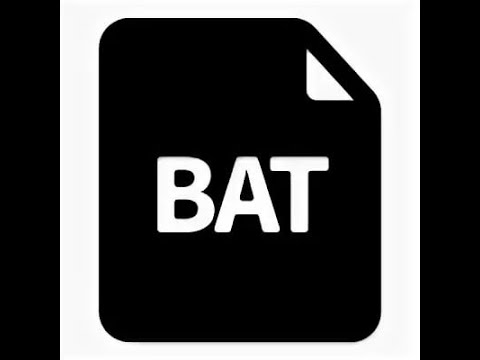
Linux для Начинающих - Права Доступа и владения файлами и директориямиСкачать

Как скопировать названия файлов и папок в текстовый документСкачать

Работа с файлами с++. Запись в файл. c++ ofstream. Изучение С++ для начинающих. Урок #115Скачать

Что такое бинарный файл прошивки?Скачать

Расширение файлов. Как отобразить и изменить в Windows 10, 8 или 7Скачать